怎么在电脑桌面上添加便签备忘录 如何利用电脑实现便签备忘的功能
更新时间:2023-05-26 12:09:06作者:jiang
怎么在电脑桌面上添加便签备忘录,随着生活节奏的加快,我们经常会忘记要做什么事情,为了能够更好地记录和梳理个人的工作和生活,许多人会选择使用便签备忘录来提醒自己。而如今电脑已经成为了我们生活中不可或缺的工具之一,那么如何在电脑桌面上添加便签备忘录,又该如何利用电脑实现便签备忘的功能呢?下面就详细介绍一下。
在电脑桌面上添加便签步骤:
1、首先点开左下角开始菜单,进入“所有程序”。
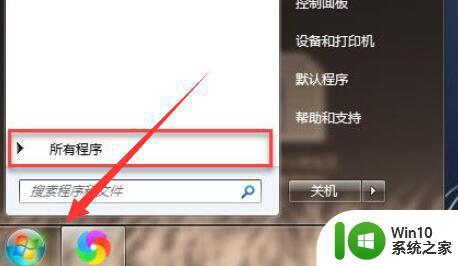
2、接着在附件下找到并点开“便笺”。
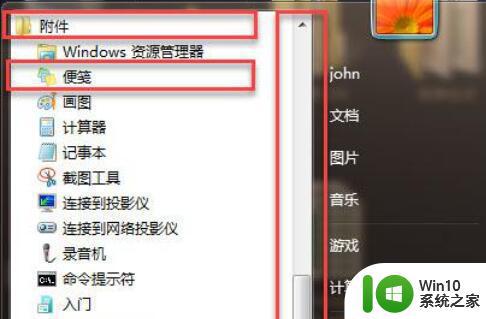
3、点开后,电脑上就会出现便签了。这时候点击左上角可以添加便签,右上角可以删除便签。
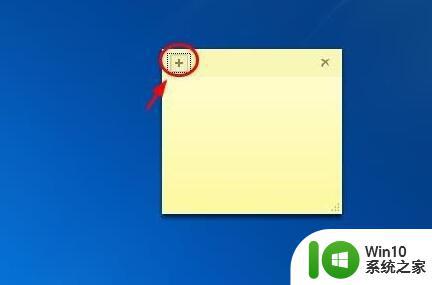
4、添加后,直接点击便签内部,就可以输入内容了。

5、还可以右键便签修改颜色。
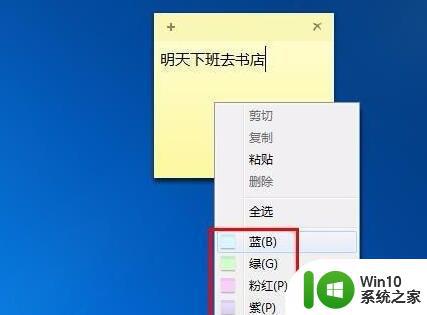
以上就是在电脑桌面上添加便签备忘录以及如何利用电脑实现便签备忘功能的全部内容,如有疑问,请参考小编的步骤进行操作,希望这篇文章对大家有所帮助。
怎么在电脑桌面上添加便签备忘录 如何利用电脑实现便签备忘的功能相关教程
- 怎么在桌面设置便签 怎么在电脑桌面上添加便签
- 电脑便签使用方法详解 如何高效利用电脑便签记录生活
- 电脑自带便利贴在哪 电脑桌面如何添加便利贴
- 电脑便签损坏恢复方法 如何修复电脑上损坏的便签
- 电脑便签误删后如何恢复 恢复被删除的电脑便签的方法
- mac备忘录的使用方法 Mac备忘录如何同步到iCloud
- 手机便签删除了怎么恢复oppo oppo手机便签删除后如何恢复
- wps便签在哪里 wps便签在哪里设置
- 备忘录文件怎么分享到微信 iPhone备忘录如何转发到微信
- 便签被误删了怎么办 便签不小心删了怎么恢复
- 手机便签删除的内容怎么寻找回来 怎样恢复手机上误删的便签
- 手机连接电脑不显示便携设备图标的解决方法 为什么手机连接电脑不显示便携设备图标
- U盘防止病毒入侵的最快方法 U盘如何防止病毒入侵
- 双击xp电脑硬盘提示格式化的解决方法 XP电脑硬盘双击提示格式化怎么办
- xp系统删除视频文件出错如何解决 XP系统删除视频文件失败怎么办
- u盘里的文件无法访问解决办法 U盘文件打不开怎么办
电脑教程推荐
- 1 U盘防止病毒入侵的最快方法 U盘如何防止病毒入侵
- 2 xp电脑网上邻居修改ip地址的方法 xp电脑如何修改网上邻居的IP地址
- 3 phicomm路由器设置网址进不去怎么办 phicomm路由器登录页面无法打开如何解决
- 4 XP查看电脑是32位还是64位的方法 Windows XP如何查看电脑是32位还是64位
- 5 U盘插入电脑提示无法识别的解决方法 U盘插入电脑无法识别怎么办
- 6 联想Y50p-70-ISE笔记本设置从u盘启动的方法 联想Y50p-70-ISE笔记本如何设置U盘启动
- 7 u盘传输速度越来越慢怎么办?提高u盘传输速度的方法 如何提高u盘传输速度
- 8 购买U盘时需要注意哪些问题? U盘购买指南
- 9 杰微主板如何快速设置一键U盘启动 杰微主板一键U盘启动设置方法
- 10 U盘出现“错误0x80071AC3”提示怎么办 U盘错误0x80071AC3解决方法
win10系统推荐
- 1 华为笔记本专用Ghost Win10 64位原版
- 2 番茄花园Ghost Win10 64位激活版
- 3 三星笔记本ghost win10 64位正式镜像版v2023.12
- 4 电脑公司ghost win10 32位家庭精简版下载v2023.12
- 5 深度技术ghost win10 32位完美原版
- 6 大地ghost win10 64位精简装机版下载v2023.12
- 7 联想笔记本专用Ghost Win10 64位精选专业版
- 8 三星笔记本ghost win10 32位精简免激版v2023.12
- 9 风林火山Ghost Win10 x86 稳定专业版
- 10 雨林木风ghost win10 64位装机简化版v2023.12